截图是我们在日常工作中很常用的一个操作,不过有时候,我们并不需要马上截图而是需要过一段时间再截,那么怎么才能让MAC延时或定时截图呢?这个问题就让帮你解决吧。另外,如果你忘记了MAC OS X该怎么截图,那就复习下《MAC OS X五大屏幕截图功能》吧。
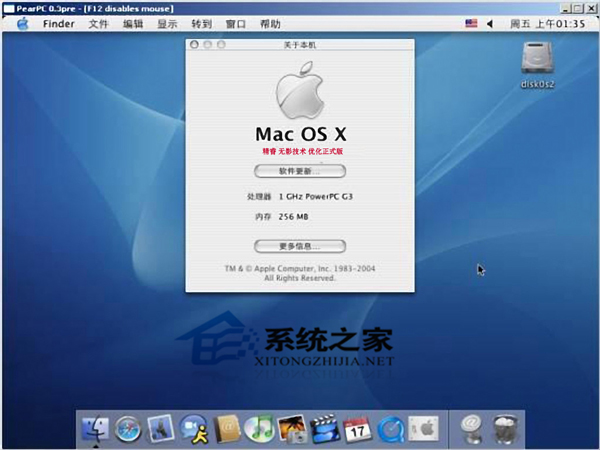
定时截图的方法:
打开“终端”(应用程序-》实用工具),输入以下命令:
screencapture -t png -T 10 ~/Desktop/screenshot01.png
当你按下“Enter”键后,系统将在10秒后自动截图,你在桌面上将看到图片文件(~/Desktop/screenshot01.png 是文件路径),如果你想修改截图时间,你只需修改命令中的数字“10”就可以了。
现在有了定时截图这个功能,对我们的操作将会更方便,而且也有利于让我们从办公桌前解放出来,而不用一直被局限在那里。